Kā izmantot adwcleaner

- 4637
- 470
- Scott Ullrich
Adwcleaner ir ļoti noderīga lietderība, kas noņem nevajadzīgu vai, iespējams, ļaunprātīgu programmatūru. Tas var nokļūt jūsu absolūti nejaušā: apmeklējot aizdomīgu resursu, instalējot inficētu programmu. Dažreiz tas ir saistīts ar paša lietotāja neuzmanību. Pēc šāda iebrukuma datorā var notikt kairināšanas procesi: pastāvīga reklāmas palaišana, atkritumu failu klātbūtne, izmaiņas galvenajos iestatījumos un daudz ko citu. Tas viss, protams, palēnina datoru un apdraud tā drošību.

Adwcleaner programmas iestatīšana.
Kas ir adwcleaner
Parunāsim nedaudz par to, kāda veida programma tā ir - adwcleaner. Šī utilīta jau darbojas, ja to pārsteidza kaitīga datora programmatūra, to iznīcinot. Lietotājus piesaista tā patīkamā saskarne un mazs izmērs, kā arī versijas klātbūtne krievu valodā. Pēc lejupielādes šis pretvīruss veiks rūpīgu sistēmas skenēšanu, kuras laikā faili nav vēlami datoram. Vīrusu tīrīšanas un citas programmatūras notiks tikai pēc jūsu piekrišanas. Pirms šī procesa ieteicams aizvērt visas citas lietojumprogrammas un pēc tam restartēt datoru.
Kur lejupielādēt adwcleaner
Lai izvairītos no ierīces inficēšanās, programma ir jāinstalē tikai no oficiālās vietnes. Adwcleaner var lejupielādēt operētājsistēmai Windows 10, 7 un 8 pilnīgi bez maksas. Par to, kā pareizi konfigurēt lejupielādēto programmatūru, mēs runāsim tālāk.
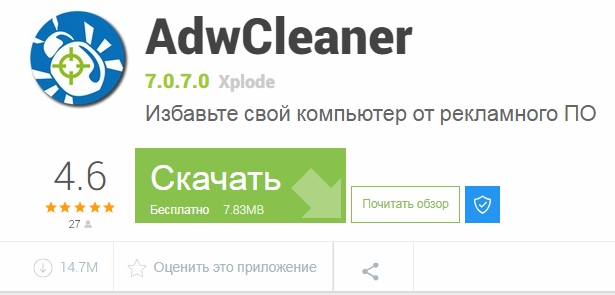
Adwcleaner: kā lietot
Pēc tam, kad esat lejupielādējis advcliner, varat sākt skenēt un tīrīt datoru.
Ierīces pārbaude
- Pēc lietderības veiksmīgas lejupielādes ir nepieciešams to sākt. Galvenajā ekrānā varat nekavējoties sākt pārbaudīt sistēmu, noklikšķinot uz skenēšanas.
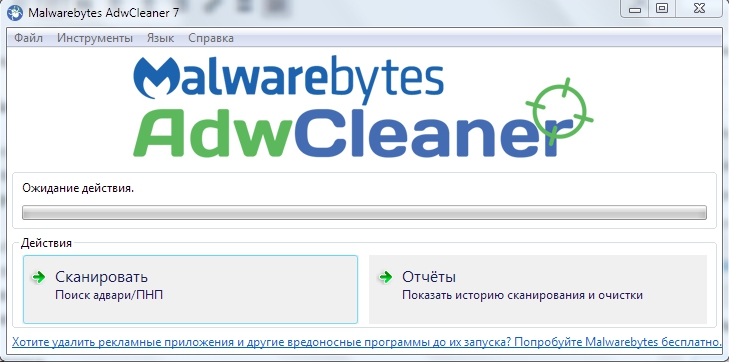
- Pēc nospiešanas programma sāk pārbaudīt datoru, proti, visa veida mapes, faili, pārlūkprogrammas utt. Pūtīt.
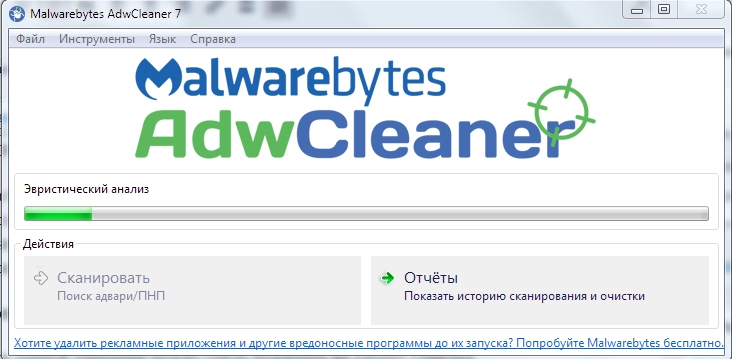
- Tālāk programma sagaidīs jūsu turpmākās darbības.
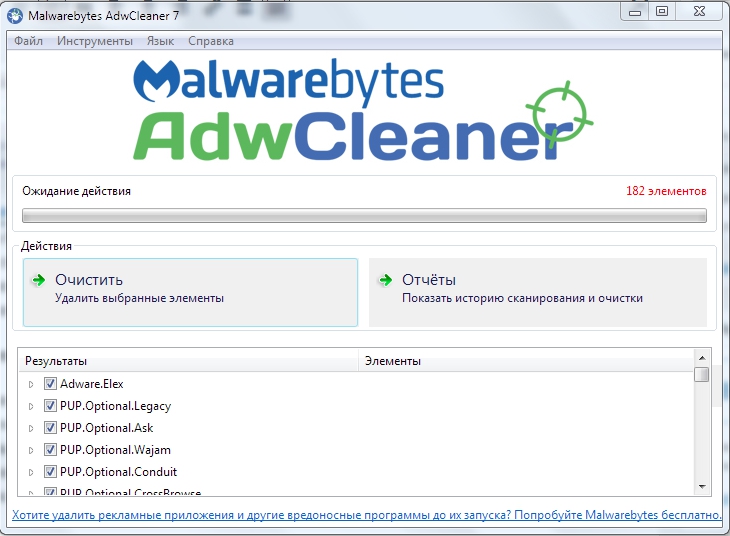
- Pirms tīrīšanas jums vajadzētu iziet cauri katram paneļam (faili, DLL utt.D.) un uzmanīgi pārbaudiet, vai kaut kas jums ir nepieciešams, lai viņos iekļūtu. Tomēr tas notiek reti, un, ja jūs redzējāt kādu failu, tas nozīmē, ka tas jau tiek ietekmēts.
Datoru tīrīšana
Pēc šīs darbības jūs varat droši nospiest tīrīšanas pogu. Jūs redzēsit paziņojumu, ka ziņo, ka visas programmas tiks slēgtas un izjauktas - izdzēstas. Nespiediet pogu OK, līdz aizverat visas cilnes un saglabājiet visus savus datus. Cilnē Atvērtā lasiet papildinformāciju par ļaunprātīgu programmatūru. Tālāk jums būs paziņojums, runājot par datora atsāknēšanu. Šo darbību nevar atcelt. Pēc restartēšanas jūs varat iepazīties ar tīrīšanas rezultātiem. Pavadiet to vismaz reizi nedēļā, un tad jūsu darbs datorā kļūs daudz produktīvāks.
Kā izdzēst adwcleaner utilītu no datora
Ja vēlaties izdzēst adwcleaner, tad jums vajadzētu rīkoties tāpat kā, noņemot citas lietojumprogrammas. Proti: vispirms jums vajadzētu doties uz vadības paneli (caur sākumu). Pēc tam sekojiet programmas saitei un komponentiem (vai atrodiet to POP -UP izvēlnē, kā tas notiek dažās operētājsistēmās). Atklātā sarakstā noklikšķiniet vienreiz ar peles kreiso pogu atbilstoši komponentam, kuru vēlaties noņemt. Pēc tam noklikšķiniet uz pogas Dzēst, kas atrodas tieši virs saraksta.
Mēs apkoposim. Advliner ir noderīgs un pats galvenais - darba programma, kas ļauj padarīt jūsu darbu datorā ērtākam. Pēc pirmās tīrīšanas jūs nekavējoties izjutīsiet rezultātu. Tomēr jums nevajadzētu ierobežot tikai šo programmatūru, jo laba pretvīrusa klātbūtne nekad nesāpēs. Ja jums ir kādi jautājumi par lasīšanas rakstu, tad nekautrējieties tos uzdot komentāros.

